Как вырезать кадр из видео: онлайн и в программах на ПК
3.7 Оценок: 3 (Ваша: )
Нужно преобразовать видеоклип в кадры или сохранить отдельный фрагмент? Вам потребуется программа для обработки видео на компьютер или специальный онлайн-сервис. Далее мы расскажем, как вырезать кадр из видео с их помощью.
Как сделать скриншот видео с помощью плеера Media Player Classic.
Для справки: Media Player Classic — легкий, и в то же время многофункциональный проигрыватель мультимедиа. Имеет много удобных функций и настроек. Не требует установки, небольшой по размеру и умеет создавать скриншоты. Чем мы и займемся.
Самое трудное в этом деле — выбрать нужный кадр. Найти нужное место место и выбрать самый лучший кадр удобнее с помощью клавиатуры и мыши. Кликаете мышкой на ползунке, приблизительно выбрав нужное место, затем просматриваете в обычном режиме видео, останавливаясь в нужном месте с помощью клавиши Пробел.
Для того, чтобы вновь начать воспроизведение, нажмите Пробел еще раз. Для быстрого просмотра видео нажмите Ctrl+Down, а для медленного — Ctrl+Up. Как только вы выбрали нужный кадр, нажмите сочетание клавиш Alt+I и укажите место для сохранения кадра. Размер кадра будет такой же, как основные характеристики вашего видео.
Как сохранить КАДР из видео? | скриншот | youtube | Windows | MacOSX | Linux | VLC videolan player

Если вдруг возникли проблемы, и вместо ожидаемой картинки сохранился черный фон, нужно будет немного подстроить наш плеер. Переходим в главном меню плеера на View-Options и в sдиалоговом окнеe настроек в разделе Outputs (находится в списке слева) устанавливаем другую настройку DirectShowVideo. Например, у меня стоит ERV Custom Pres. Еще можно попробовать установить настройку VMR-9(windowed).
Повторите создание скриншота. Теперь должно все получиться.

Как делать скриншоты с видео
В системе Windows стандартными средствами снять полноразмерный скриншот с видео не представляется возможным – при переходе в полноэкранный режим кнопка PrtSc не функционирует. Для снятия изображений с видео можно воспользоваться соответствующей функцией в используемом видеоплеере или специализированной программой.

- Как делать скриншоты с видео
- Как сделать скриншоты из фильма
- Как сделать скриншоты
Многие популярные и полнофункциональные видеоплееры в Windows позволяют сделать скриншот при помощи своих настроек. Если вы используете проигрыватель Media Player Classic, для снятия снимка с экрана достаточно перейти в меню File – Save Image или воспользоваться комбинацией клавиш Ctrl и I клавиатуры. После этого выберите папку, куда нужно сохранить снимок, и нажмите «Сохранить».
ЛУЧШАЯ ПРОГРАММА ДЛЯ КРАСИВЫХ ВИДЕО И СКРИНОВ GeForce Experience
Чтобы зафиксировать кадр при помощи популярного плеера VLC, необходимо вызвать аналогичную функцию Video – Snapshot в верхней панели программы. Чтобы указать каталог для сохранения файлов скриншотов, перейдите в пункт Tools – Settings – Video. В пункте Video Snapshots выберите папку для сохранения файлов снимков.
Для сохранения определенного кадра фильма можно воспользоваться редактором Movavi Video Editor. Установите данное приложение, скачав файл инсталлятор с официального сайта программы. Запустите приложение и добавьте нужный файл видео, из которого вы хотите вырезать определенный кадр, при помощи «Файл» — «Открыть». С помощью ползунка прокрутки выберите нужный фрагмент, а затем перейдите в меню «Правка» — «Сохранить текущий кадр как изображение». Сохранение кадра завершено.
Среди утилит для снятия скриншотов можно отметить Free Screen Video Recorder. Установите программу, скачав ее с официального сайта разработчика. После этого запустите ее через соответствующий пункт меню «Пуск» или при помощи иконки на рабочем столе.
На панели инструментов выберите тип области, которую хотите захватить через программу: полный экран, окно, отдельный объект или фиксированная область. Кликните левой клавишей мыши на области экрана или окне приложения, снимок которого вы хотите сделать. После этого откроется редактор, в котором можно будет изменить созданное изображение и сохранить его в одном из предложенных форматов.
Способ 4: Захват скриншота из любого
видео на Андроиде
Многие пользователи не знают, как сделать скрин на телефоне с Android, но на самом деле снять стоп-кадр с видео на смартфоне можно несколькими способами. Самый быстрый и универсальный — воспользоваться кнопками на корпусе.
Все, что нужно — одновременно зажать клавишу понижения громкости и отключения питания. Экран на мгновение мигнет, а созданный скрин автоматически сохранится в галерее телефона.
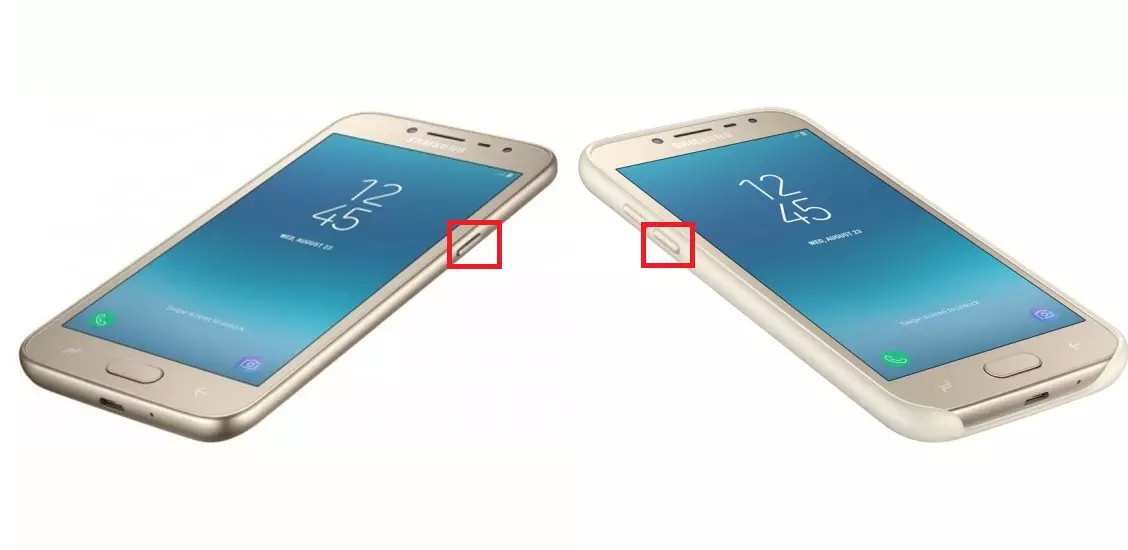
Расположение кнопок зависит от модели смартфона
Если вместо скрина все время выскакивает уровень громкости либо отключается телефон, можно сделать фотографию из видео мобильным скриншотером, например, Screen Master.
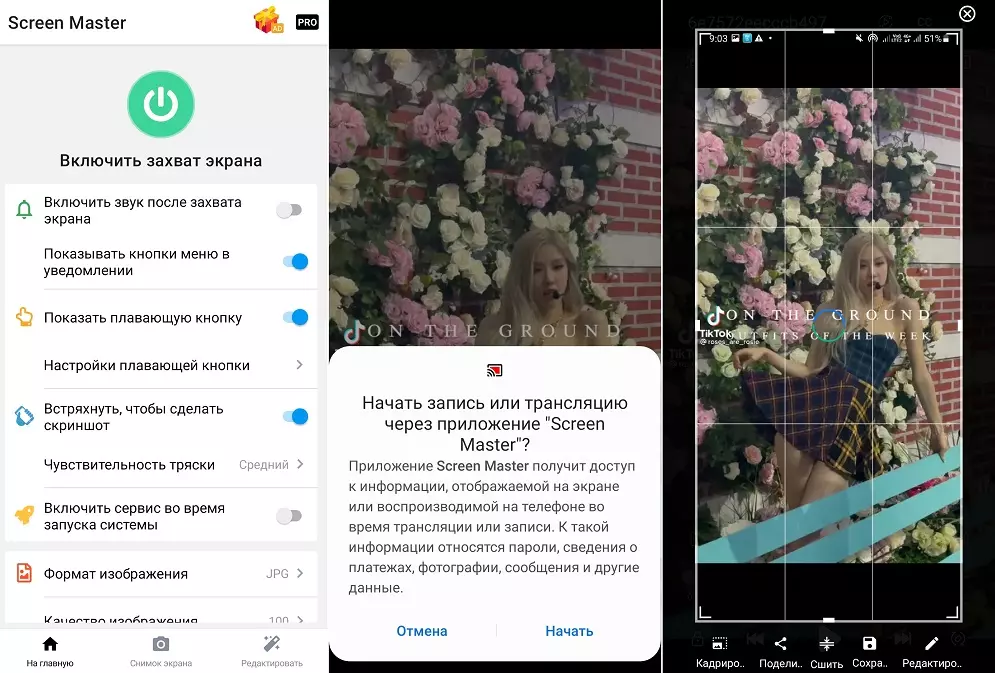
Создание стоп-кадра приложением ScreenMaster
- Скачайте скриншотер из Google Play и запустите его. В стартовом окне нажмите на зеленую клавишу «Включить захват экрана». Сбоку экрана появится иконка скриншотера.
- Запустите клип и в нужный момент остановите проигрывание. Нажмите на иконку и дайте разрешение на запись.
- Скриншот сразу откроется во внутреннем редакторе. Здесь его можно кадрировать, наложить надписи и прочее. Чтобы экспортировать кадр, нажмите «Сохранить».
Эти два метода срабатывают практически для всех моделей телефонов и версий прошивки.
Получение скриншотов и информации с видео
В этой заметке я рассказываю, как сделать скриншот с видео, а так же о том, как получить информацию о видео файле.
Конечно, многие уже знают, как сделать скриншот с видео. Но у кого то, как говорится, руки не доходят. Вот для таких людей я и написал эту небольшую заметку. Надеюсь, она будет полезна.
Многие, наверно, слышали про ffmpeg — набор библиотек для работы с видео. Но, оказывается, такую банальную вещь, как вытаскивание скриншота из видеофайла эта штука делает очень медленно! Чем дальше от начала фильма нужно сделать скриншот, тем больше времени придется ждать, так как ffmpeg сначала «прокручивает» видео до нужной отметки. Получить скриншот ffmpeg’ом можно так:
ffmpeg -i /home/username/movie.avi -an -ss 00:20:14 -r 1 -vframes 24 -s 320×240 -y -f mjpeg /home/username/screenshot-pct.jpg
Но это медленно, поэтому я не рекомендую этого делать. Естественно, такая медленная работа никого не устраивает (зачем вообще разработчики сделали эту возможность в ffmpeg?).
К счастью, есть альтернатива — это Mplayer. Он бывает как с графической оболочкой, так и без (смотря как его собрать) и делают его те же товарищи, которые делают ffmpeg. Нам графическая оболочка не нужна нафиг, мы же не собираемся смотреть фильмы! Так что смело собирай Mplayer без GUI.
Используем:
Эта комманда означает: «Сделай мне 24 скриншота с 20-й минуты и 14-й секунды фильма /home/username/movie.avi и положи их в директорию /home/username».
Почему именно 24 скриншота. Дело в том, что обычно фильм содержит в себе от ~24 до ~31 кадра, поэтому я беру 24 кадра. Больше, я думаю, вряд ли нужно. Понятно, что в течении секунды сцена может сильно меняться (особенно, когда взрывается вертолёт =) ), именно поэтому мы делаем 24 кадра и даем возможность потом выбрать из этих кадров наиболее красивый кадр.
Теперь о том, как получить информацию из видео.
Лично я использую для получения мета-информации о видео-файле тот же Mplayer:
Или, можно так (php, без grep):
Как сделать качественный кадр?
С помощью встроенных функций видеопроигрывателей или клавиши PrintScreen сложно сделать качественный стопкадр, особенно если вам нужна картинка для статьи или видеозаставки. В любом случае придется прибегать к помощи дополнительного софта, чтобы отредактировать картинку.
Чтобы сэкономить время и получить картинку в высоком разрешении, лучше воспользоваться подходящим видеоредактором с функцией стоп-кадра. ВидеоШОУ позволит сохранить кадр из видео как фото в один клик мыши. Это лучшее решение вне зависимости от того, нужна ли вам помощь в создании заставки для ютуб-видео или просто качественная картинка для блога. Скачайте программу бесплатно с нашего сайта, опробуйте функционал и лично убедитесь, как это просто.
Источник: fobosworld.ru
Как сделать скриншот с видео?
Нашла в ютубе как сделать скриншот при помощи медиаплейер классик, но не нашла в своем компьютере этот плеер. Может быть можно как-то иначе?
в избранное
Елена Д [360K]
8 лет назад
Не совсем понятно, что именно Вы имеете в виду, но, насколько я знаю, сделать скриншот с видео можно вообще элементарно — просто ставим видео на паузу в нужном фрагменте и «фотографируем» кадр на экране обычным способом, применяющемся для создания скриншотов. Если же Вы говорите о прямой трансляции какой-либо программы, то там тоже возможна постановка на паузу, главное, уловить нужный момент.
автор вопроса выбрал этот ответ лучшим
в избранное ссылка отблагодарить
Марина Нафиева [17.8K]
Как фотографируем кадр? — 8 лет назад
Елена Д [360K]
Ну как. Нажимаем на клавиатуре кнопку «Print Screen SysRq», затем меню «Пуск» — «Все программы» — «Стандартные» — «Paint» — в левом верхнем углу «Вставить», далее обрезаем нужную область («Обрезать»), либо не обрезаем, если не нужно — «Сохранить». — 8 лет назад
Марина Нафиева [17.8K]
Мне нужно выполнить задание и представить скриншот видео. Скриншот со страницы я как-то делала в Paint так как вы описали. но нигде не написано. что так же можно сделать и с видео. — 8 лет назад
Елена Д [360K]
Запустите любое видео и попробуйте — это дело двух минут. Более того, видео даже и на паузу не обязательно ставить — фотографирование происходит в тот момент, когда Вы нажимаете «Print Screen SysRq». — 8 лет назад
Марина Нафиева [17.8K]
Я сейчас попробую и Вам напишу, если это, конечно, Вам интересно) — 8 лет назад
Марина Нафиева [17.8K]
Получилось. получилось. Спасибо большое. — 8 лет назад
все комментарии (еще 1)
комментировать
larso n [5.8K]
Этот процесс происходит очень просто: ставим видео на паузу и разворачиваем плеер на весь экран. Ищем на клавиатуре кламишу «принт скрин» и нажимаем её. Фото с изображение экрана временно сохраняется в оперативной памяти ПК. Для извлечения в файл нужно зайти в графический редактор Paint и проследовать по пути Правка-Вставить. Содержимое экрана готово к дельнейшей обработке в редакторе и последующему сохранению в желаемый формат.
комментировать
в избранное ссылка отблагодарить
lelka 88 [25.2K]
8 лет назад
Все просто: Нажимаете Print Sc SysRq (Принт Скрин). Открываете меню пуск, стандартные,программа Paint. Открываете программу. В верхем левом углу вставить, нажимаете. Та-там, картинка готова.
Теперь жмете на дискету и сохраняете файл. Все.
комментировать
в избранное ссылка отблагодарить
funar ya [19.7K]
8 лет назад
Знаю,что Вы прокомментировали мой ответ на другой похожий вопрос, поэтому для Вас раскрою более подробно. Скачайте программу vlc media player. В этой программе Вы сможете сделать снимок любого кадра любого видео через функцию меню «Видео» -> «Сделать снимок».
Для удобства поставьте с помощью пробела в нужном месте видео на паузу и с помощью английской клавиши «E» перелистывайте кадр за кадром, пока не поймаете нужный момент. Если Вам требуется делать скриншоты постоянно стоит настроить интерфейс программы. Здесь можно посмотреть как это делается.
Если не понятно, что происходит на видео, поясню: Сначала в настройках программы указывается, как будет называться скриншот и где он будет храниться. Затем показано как установить нужные кнопки на дополнительный интерфейс, а затем — как этот интерфейс включается. Проследите, чтобы в панель дополнительного интерфейса вошли кнопки «Сделать снимок» и «Кадр за кадром». И тогда не придется заходить в главное меню. Очень удобно. Вот как это выглядит:
Источник: www.bolshoyvopros.ru
Как сделать скриншот видео стандартными средствами Windows
Сделать скриншот с помощью BSplayer, с помощью VLC media player, с помощью Media Player Classic. Сделать скриншот стандартными средствами Windows. Как сделать скриншот Игры.
Как сделать скриншот Видео-файла
Сделать скриншот с помощью BSplayer:
- Открываем видео файл BSplayer’oм.
- Правый клик на плеере, или на окне изображения.
- Options (Опции).
- Capture Frame (Сохранить Кадр / Захват кадра).
- Выбираем — Оригинальный размер.
- P.S. Сами скрины по умолчанию плеер сохраняет в своей корневой директории.
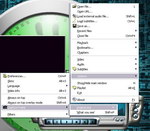
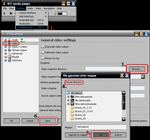
Сделать скриншот с помощью VLC media player:
Открыв VLC mediа player вы делаете следуещее:
- Открываем настройки Settings → Preferences…(Ctrl-S).
- В настройках кликаем на Video (как показано на скрине).
- Дальше кликаем на Browse, чтобы выбрать папку/директорию где будут сохраняться скриншоты.
- Выбираем нужную папку/директорию. (В нашем случае это «Рабочий стол»).
- Нажимаем на «ОК».
- Нажимаем на «Save».
После этого закрываем VLC media player и открываем фильм/видео файл (так чтоб VLC перестартонулся).
При произведении видео нажимаете Ctrl+Alt+S или идёте Video → Snapshot.
Теперь скриншот лежит в папке которую вы задали в 4-том пункте.
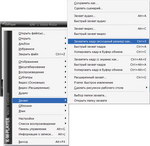
Сделать скриншот с помощью KMPlayer:
- Запустите фильм из которого вы хотите сделать скрин в KMPlayer.
- Остановите на паузе на понравившемся кадре.
- Нажмите Ctrl+E и сохраните в нужной папке.
Для того, чтобы в меню отображался пункт «Захват» в настройках (пункт меню «Настройка» надо включить опцию «Отображать полное меню»).
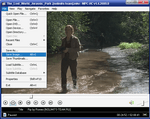
Сделать скриншот с помощью Media Player Classic:
- В Media Player Classic открыть фильм, с которого вы хотите сделать скриншот.
- Найти нужный кадр, нажать пауза, далее — File → Save Image.
- Выбираете расширение *.png или *.jpg, сохраняете файл.
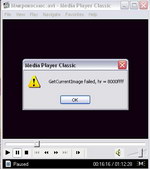
Если при создании скриншота у вас вылетает ошибка «GetCurrentImage failed, hr = 8000ffff»
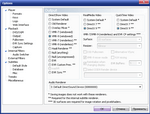
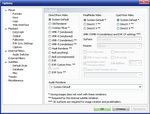
то нужно зайти в View → Options → Output и измените имеющиеся настройка на один из двух вариантов.
Как сделать скриншот программы в Windows

Сделать скриншот стандартными средствами Windows:
Сделать скриншот с помощью FastStone Capture:
- Скачиваем программу с сайта разработчика.
- Запускаем FastStone Capture и программу, скриншот которой необходимо сделать.
- Нажимаем Alt+PrtSc чтобы сохранить изображение активного в момент нажатия окна, или Shift+PrtSc если нужно сфотографировать только часть окна.
- Выбираем «Сохранить как», формат *.png или *.jpg
Как сделать скриншот Игры
Сделать скриншот игры стандартными средствами Windows:
Точно также, как и скриншот программы в Windows, за исключением того, что запускаем вместо программы игру.
Сделать скриншот с помошью FRAPS:
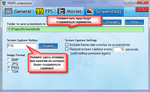
- Запускаем FRAPS
- Произведите необходимые настройки:
— Image Format — формат сохраняемых скриншотов. Рекомендуется JPEG или PNG
— Screen Capture Hotkey — клавиша, при нажатии на которую, будет создаваться скриншот.
— Folder to save screenshorts in — папка, в которую будут сохраняться скриншоты. - Затем нужно свернуть программу программу, запустить игру. Нажатием на выбранную горячую клавишу произведите несколько снимков. Найти их можно будет в указанной в настройках директории.

Как вывести случайное видео на сайте от Ютуб
Как улучшить пользовательские факторы? Сегодня этот вопрос не выходит из головы ни у одного оптимизатора. Всем хочется подольше…
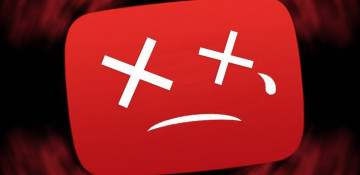
Ютуб — это видео не доступно в вашей стране. Как посмотреть видео?
Я с удовольствием смотрю и слушаю любимую музыку через Ютуб. Однажды я улетел на отдых далеко заграницу. Решил…

Страница 404 — выдаем правильные http заголовки
Я часто просматриваю свои проекты в Яндекс.Вебмастер. Смотрю ошибки, которые возникают и стараюсь их устранить. Так меня недавно…

Характеристики финансовых рынков и их виды
Давайте поговорим о таком термине, как «Финансовый рынок». Что этот термин обозначает? Финансовым рынком называется среда, в которой…
Источник: knep.ru